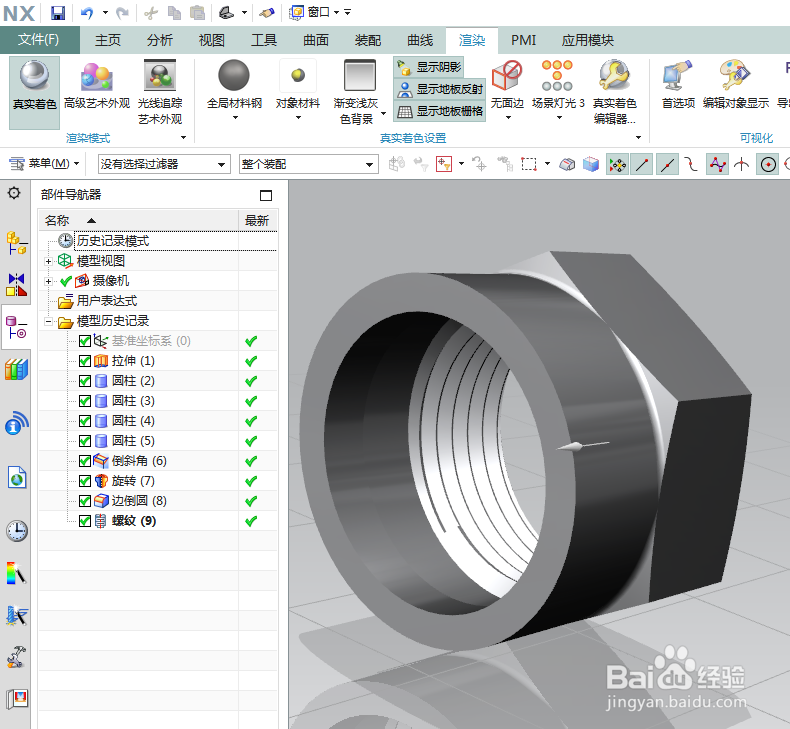1、如下图所示,打开UG10.0软件,新建一个空白的模型文件,另存为“扣压螺母”文件。

2、如下图所示,执行【拉伸——XZ基准平面】。

3、如下图所示,,进入草图,激活“多边形”命令,画一个正六边形:半径19、旋转0,点击完成,退草图。
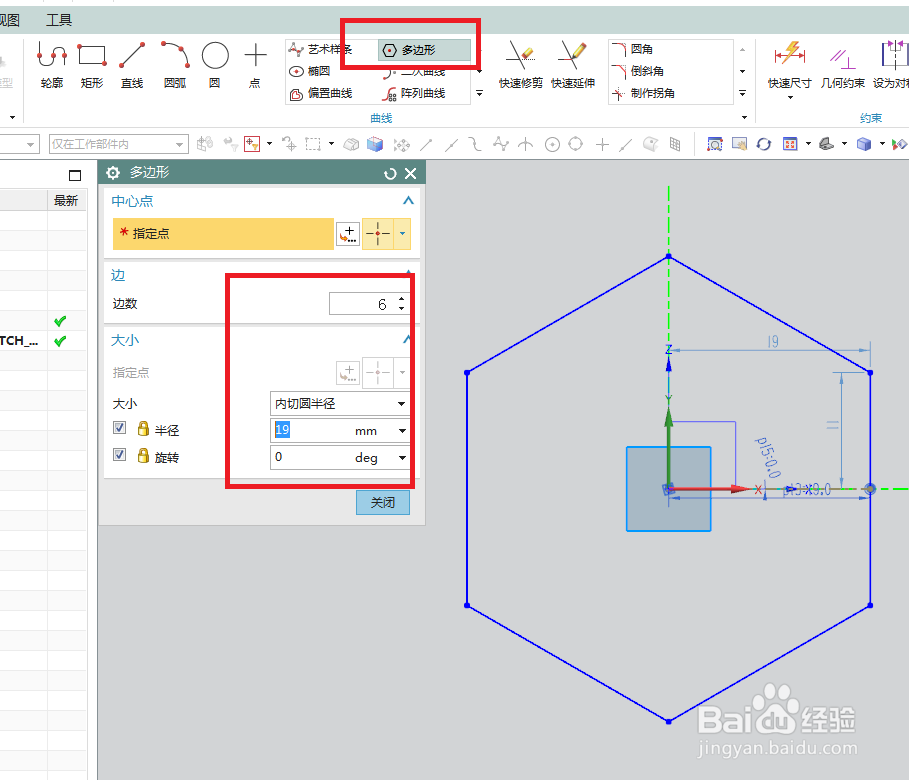
4、如下图所示,设置限制:0开始,14.2结束,点击确定。
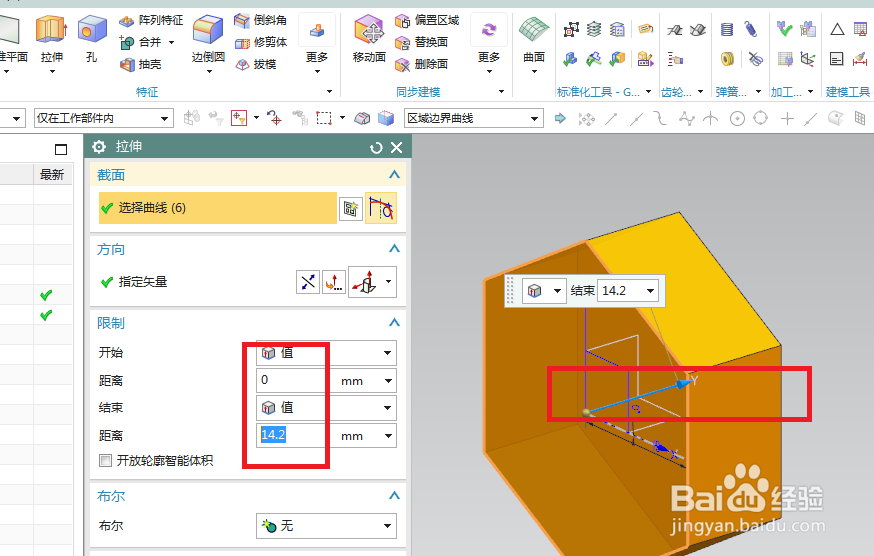
5、如下图所示,执行【菜单——插入——设计特征——圆柱体】,激活“圆柱体”命令,指定矢量:Y轴,方向相反,设置尺寸:直径38,高度12.4,布尔求和,点击“应用”。
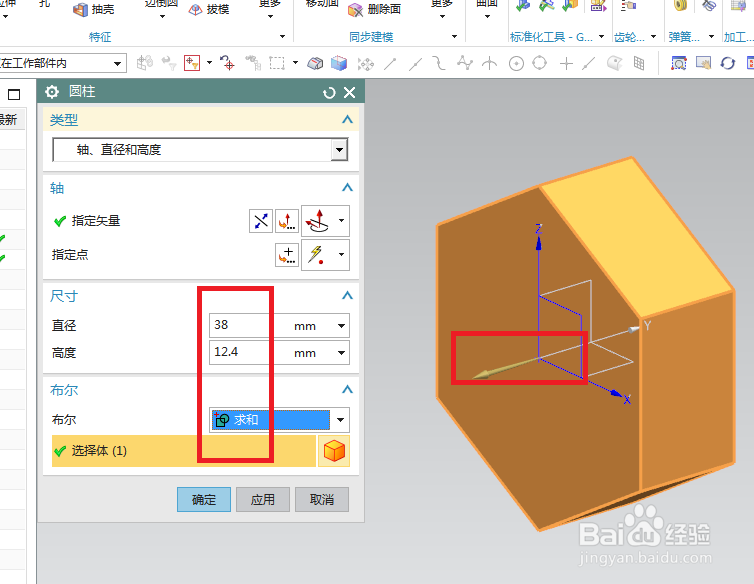
6、如下图所示,指定矢量,Y轴,指定点,左端圆心,方向正,设置尺寸:直径30.49,高度50,布尔求差,点击“应用”。
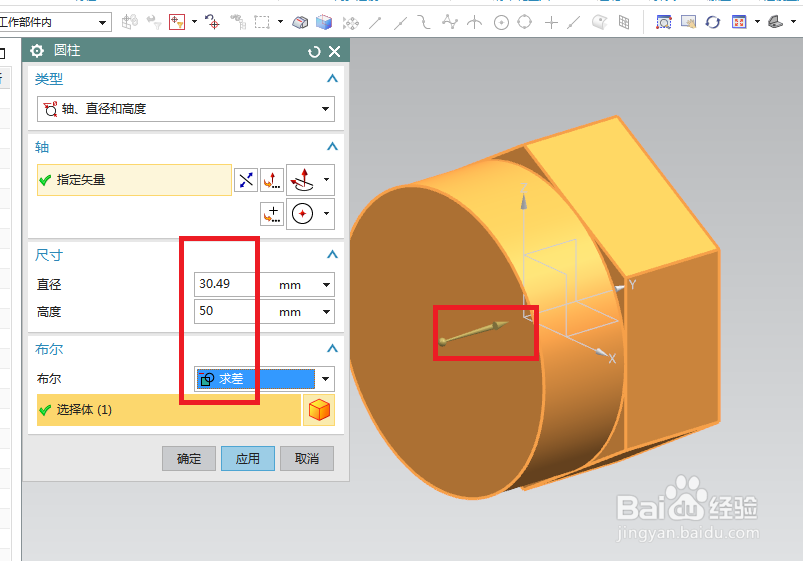
7、如下图所示,指定矢量,Y轴,指定点,左端圆心,方向正,设置尺寸:直径30.55,高度4.9,布尔求差,点击“应用”。

8、如下图所示,指定矢量,Y轴,指定点,中间圆心,方向正,设置尺寸:直径34,高度7.6,布尔求差,点击“确定”。

9、如下图所示,点击工具栏中的“倒斜角”命令,点击实体中的六棱柱内的两条圆边线,对话框设置距离1.8,点击确定。

10、如下图所示,点击工具栏中的拉伸图标,点击基准坐标系中的YZ平面,

11、如下图所示,进入草图,激活轮廓命令,画迷撞笸痉两个封闭的三角形,添加几何约束,两个重合、一边相等,激活快速尺寸命令,标注尺寸:19.0、19.0、15°,点击完成,退出草图。
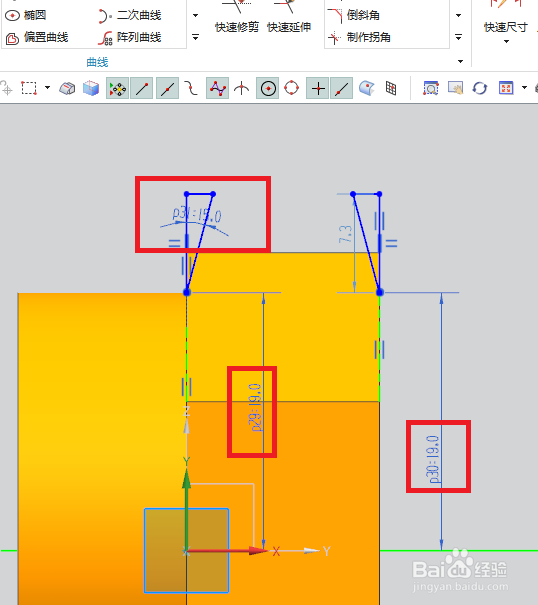
12、如下图所示,回到旋转对话框,Y轴为旋转轴,布尔求差,点击确定。
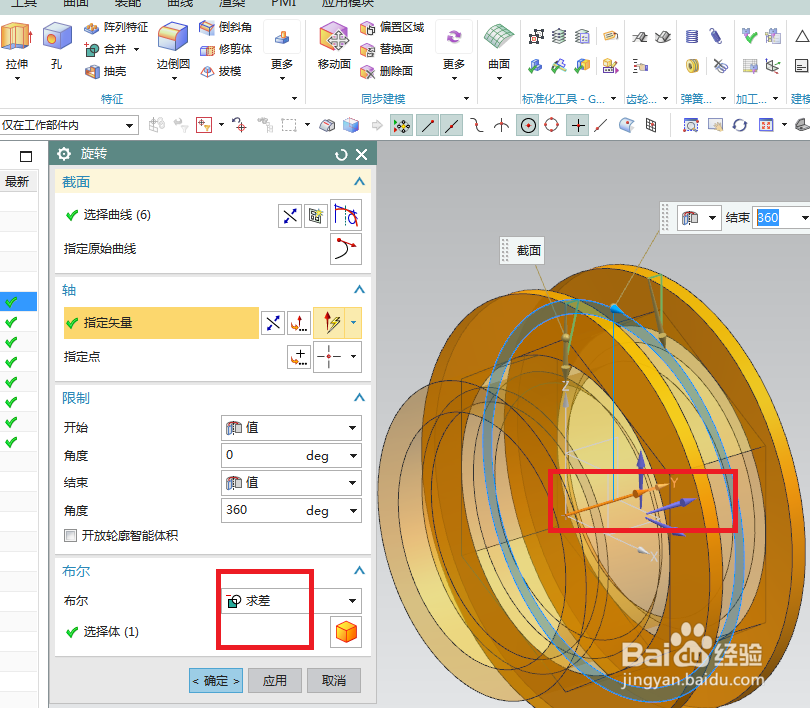
13、如下图所示,执行【边倒圆——实体边线——R0.8——确定】,快速倒一个圆角。

14、如下图所示,执行【更多——螺纹】,激活“螺纹”命令,选择类型为“详细”,指定内孔侧面,指定端面,设置大径33.25、螺距2.31,其余默认,点击确定。
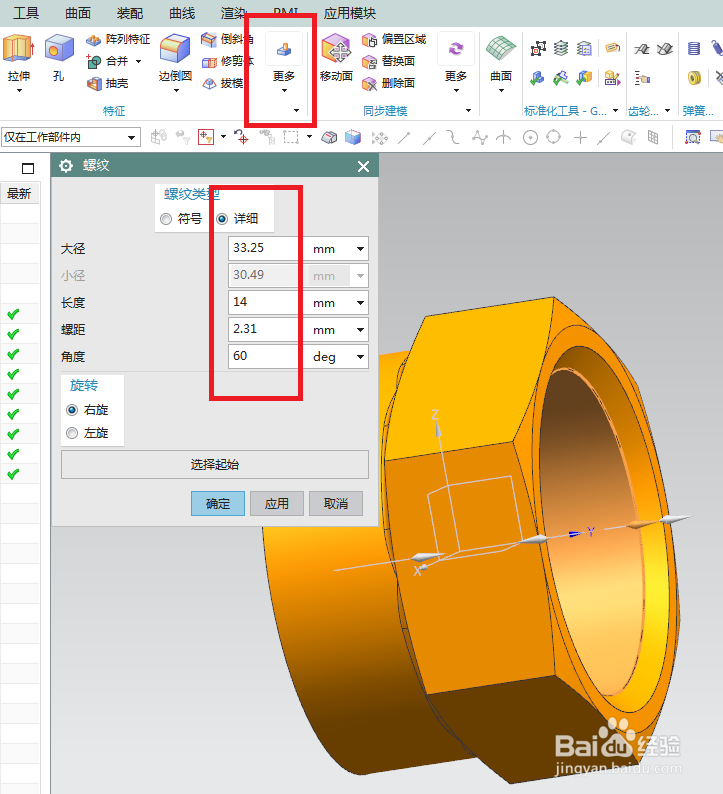
15、如下图所示,隐藏基准坐标系,显示为着色,执行【渲染——真实着色——全局材料钢】,然后在下图中就可以看到这个扣压螺母建模完成了。